使用 Flash 创建 3D 盒子动画
动画对任何项目都有吸引力,尤其是 3D 动画,但 Flash 是为辅助 2D 动画而构建的,因此我们将学习一种在 Flash 中使用 3D 效果制作动画的方法。让我们先了解一下 flash,它是一个应用程序,它可以让新手开始制作动画,而且在很短的时间内也是免费的。它是 Adobe 产品的一部分,非常有用。它提供了不同的机制来利用以前的图纸,从而减少动画时间。
动画 3D 框旋转
Flash 是为 2D 动画制作的,但在某些情况下需要 3D 效果,我们将尝试为 2D 对象添加 3D 效果。我们将借助形状补间功能制作一个简单的盒子旋转动画。按照以下步骤为 3D 框设置动画
第 1 步:在 Adobe Flash 中打开一个新项目。
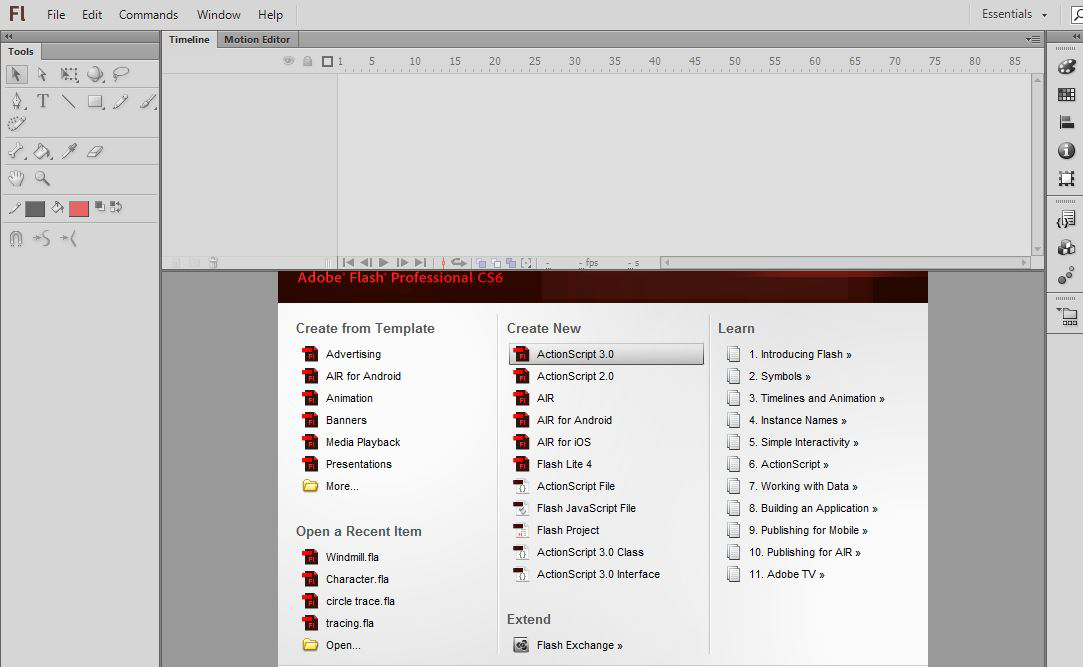
第二步:选择矩形工具,在舞台上画一个正方形。
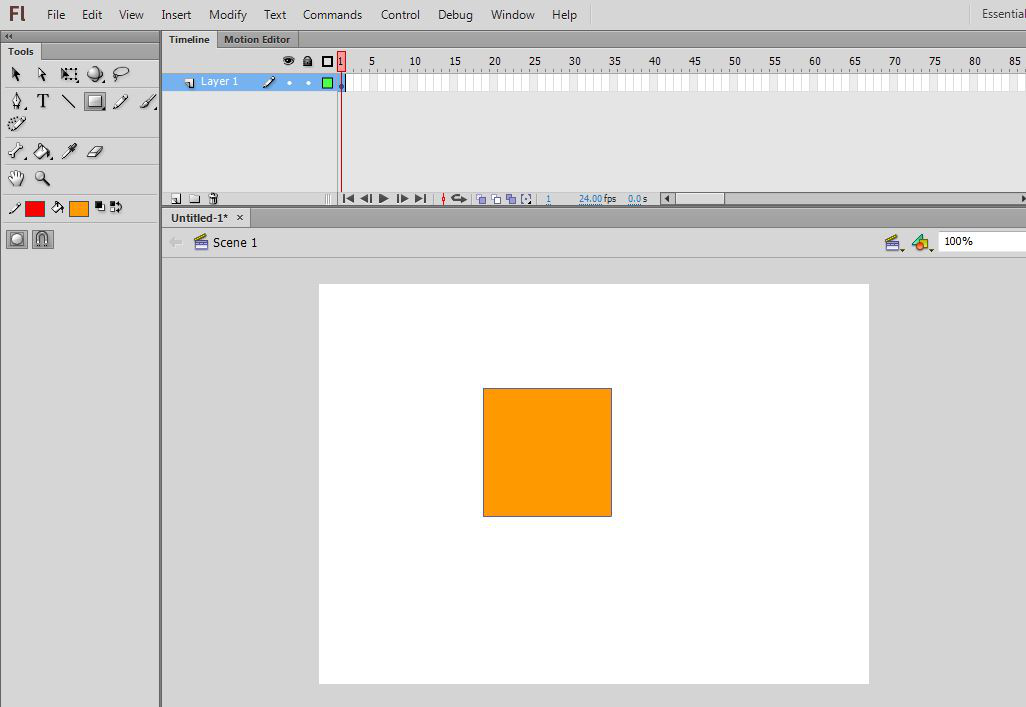
第 3 步:通过右键单击它并从出现的列表中选择转换为符号选项将正方形转换为符号。
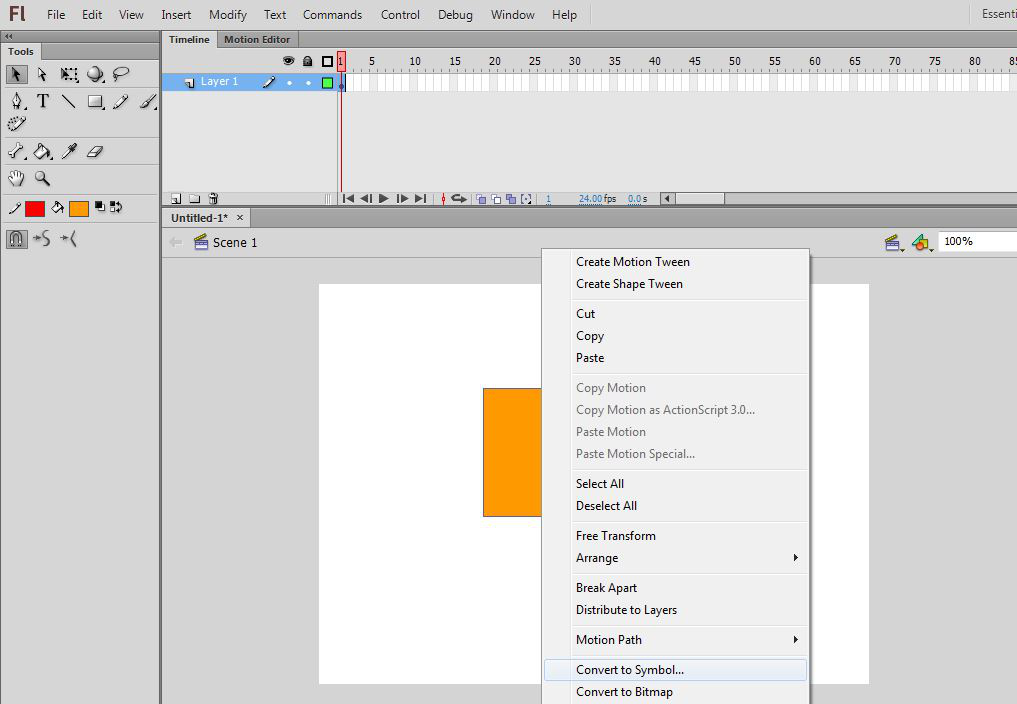
第 4 步:将出现下一个屏幕,在类型选项中选择“图形”,然后单击“确定”按钮。
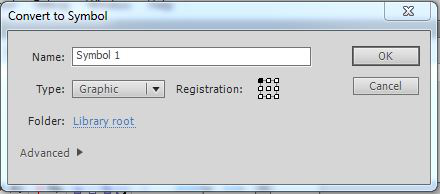
第五步:双击方块进入符号,按Ctrl+B打断图形。
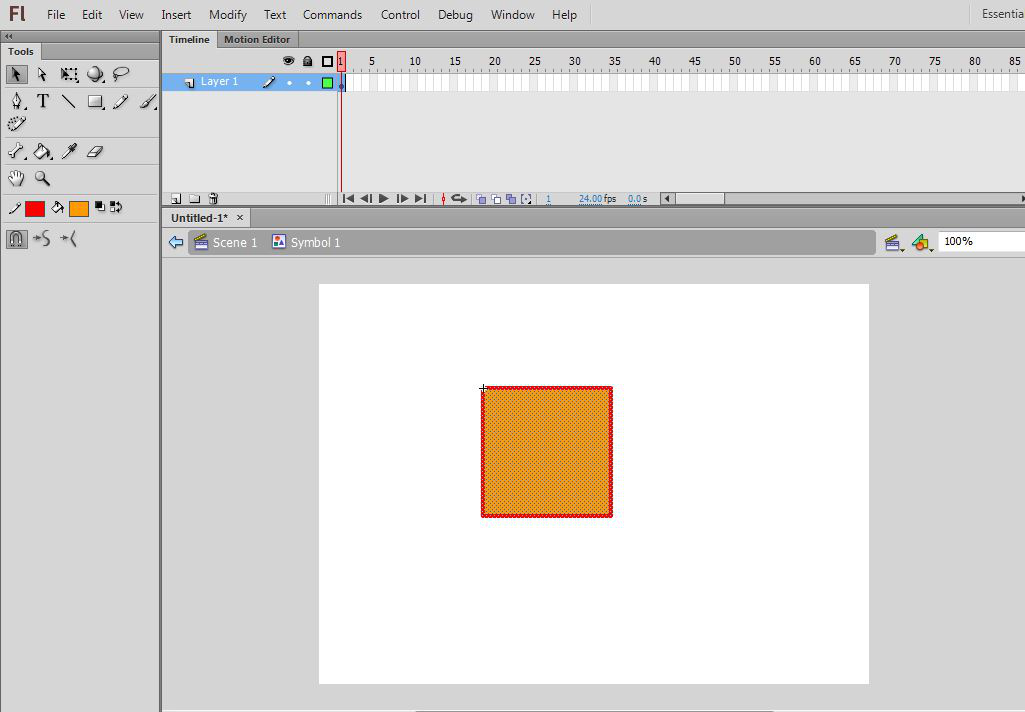
第 6 步:使用时间轴上的“添加新图层”按钮添加新图层。

第 7 步:从正方形中复制单个左侧,然后使用 Ctrl + Shift + V 将其粘贴到第 2 层的完全相同的位置。
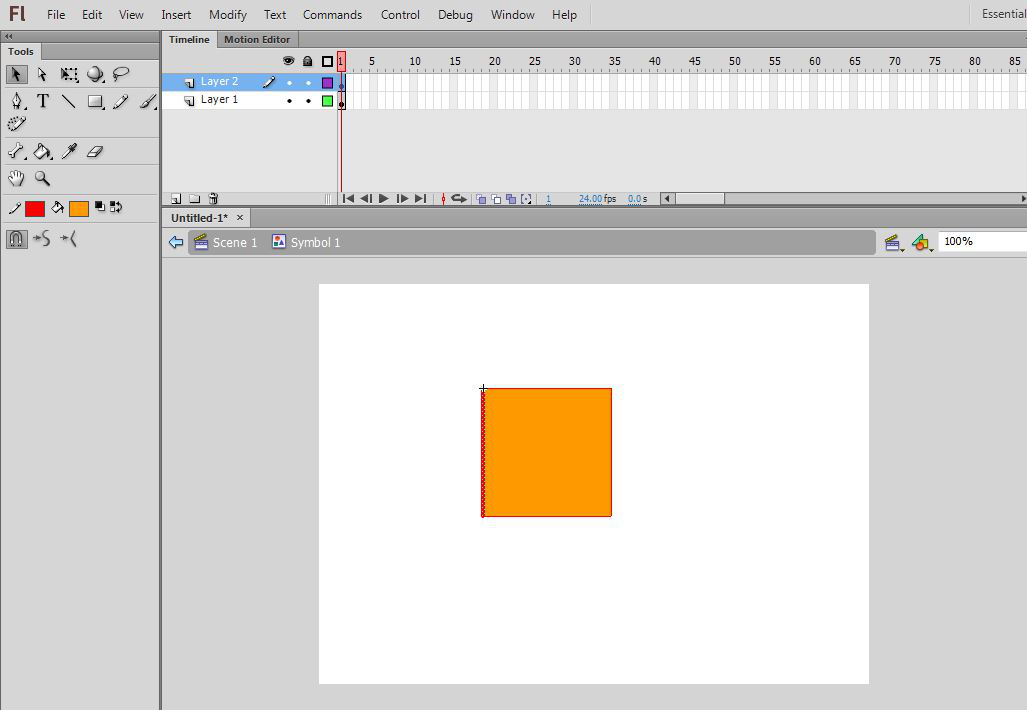
第 8 步:在第 35 帧插入关键帧。
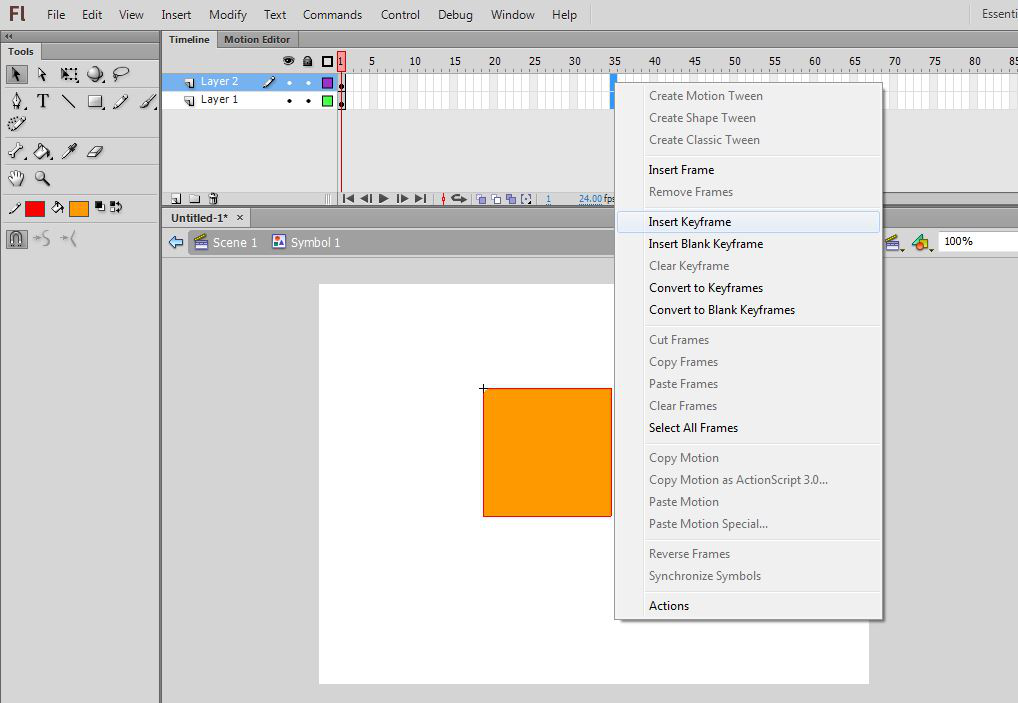
第 9 步:选择中间帧图层 1 并应用形状补间。
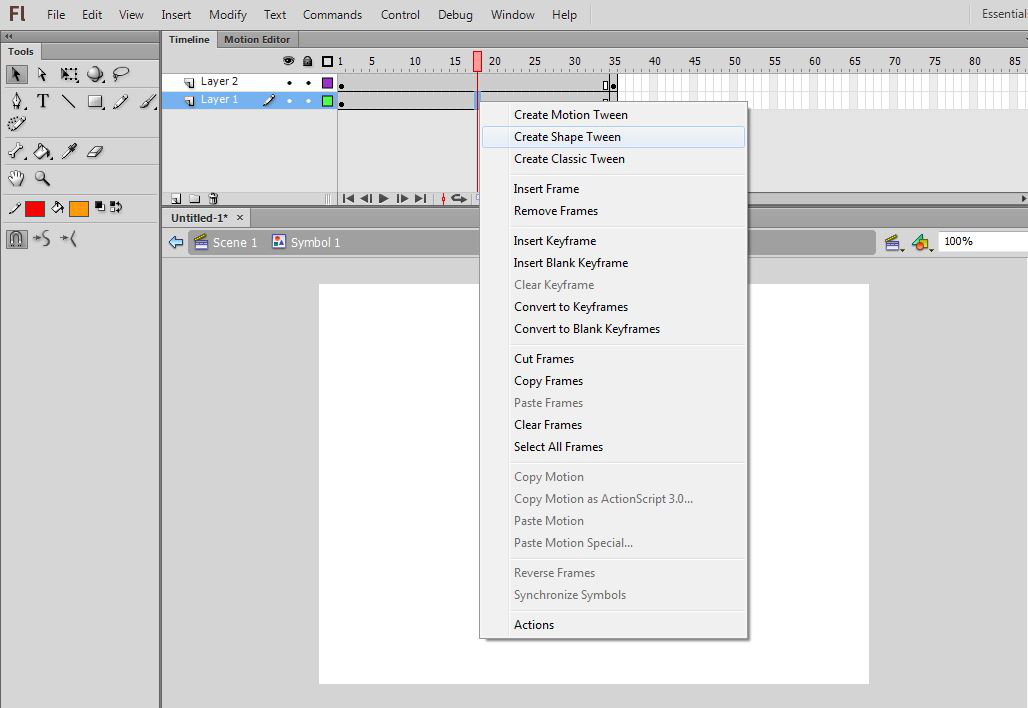
第10步:现在添加两个形状提示,点击修改,然后选择形状,最后添加形状提示,快捷键是Ctrl + Shift + H。

第 11 步:将这些形状提示放在正方形的两个左角。
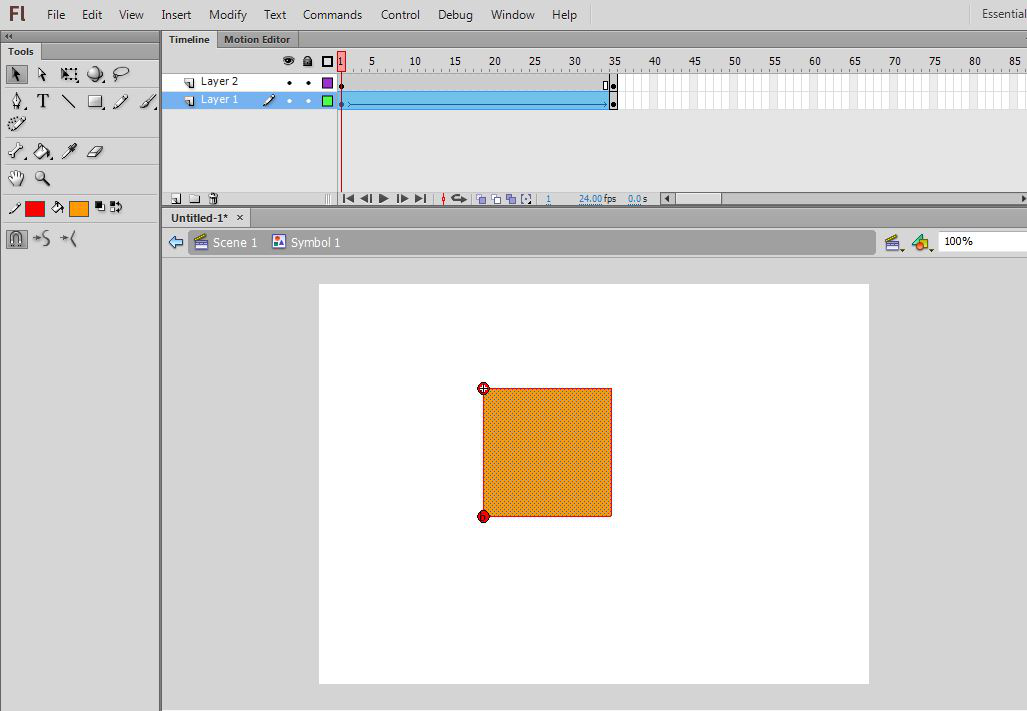
第 12 步:现在选择第 35 帧并将两个形状提示放在右上角。
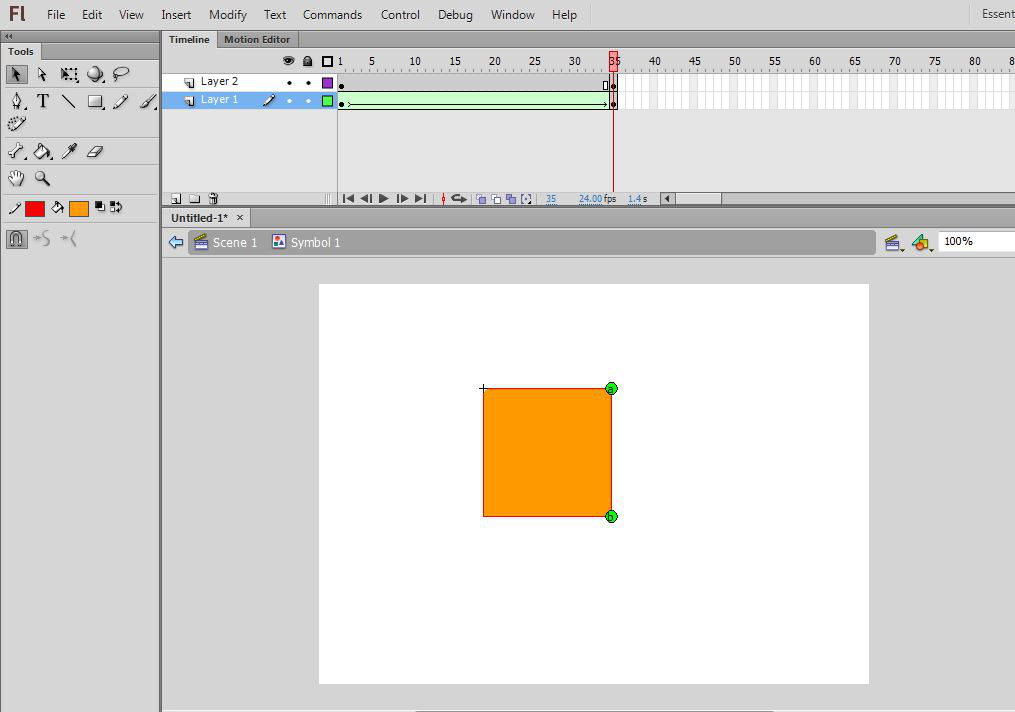
第 13 步:现在选择第 2 层上的线并将其放在正方形的右边缘。
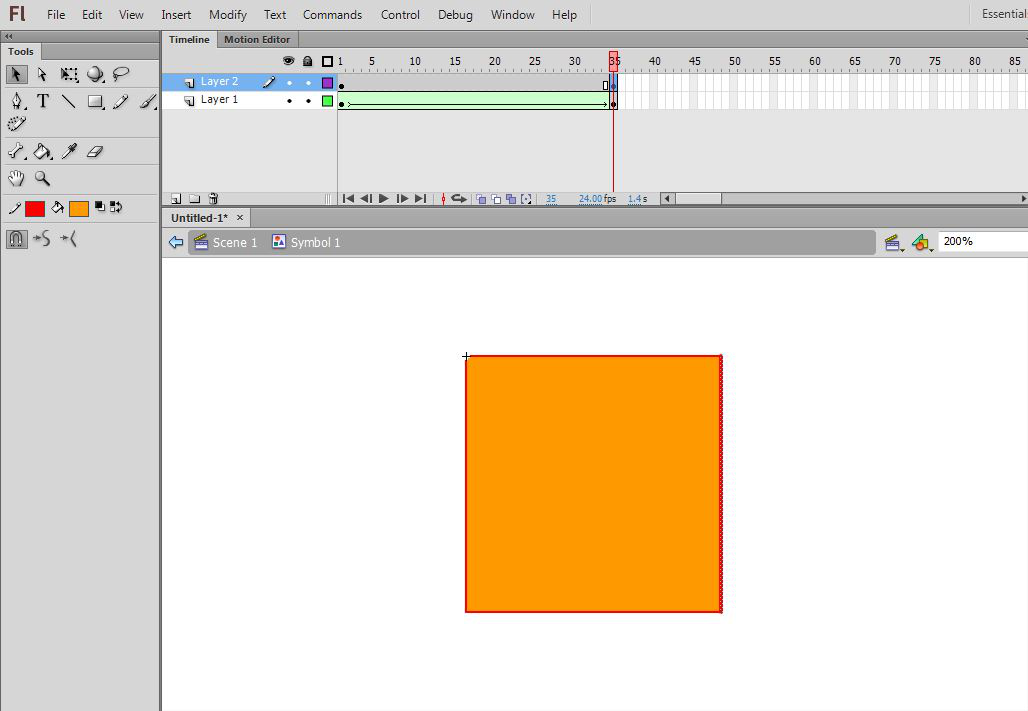
第 14 步:为第 2 层创建补间形状。
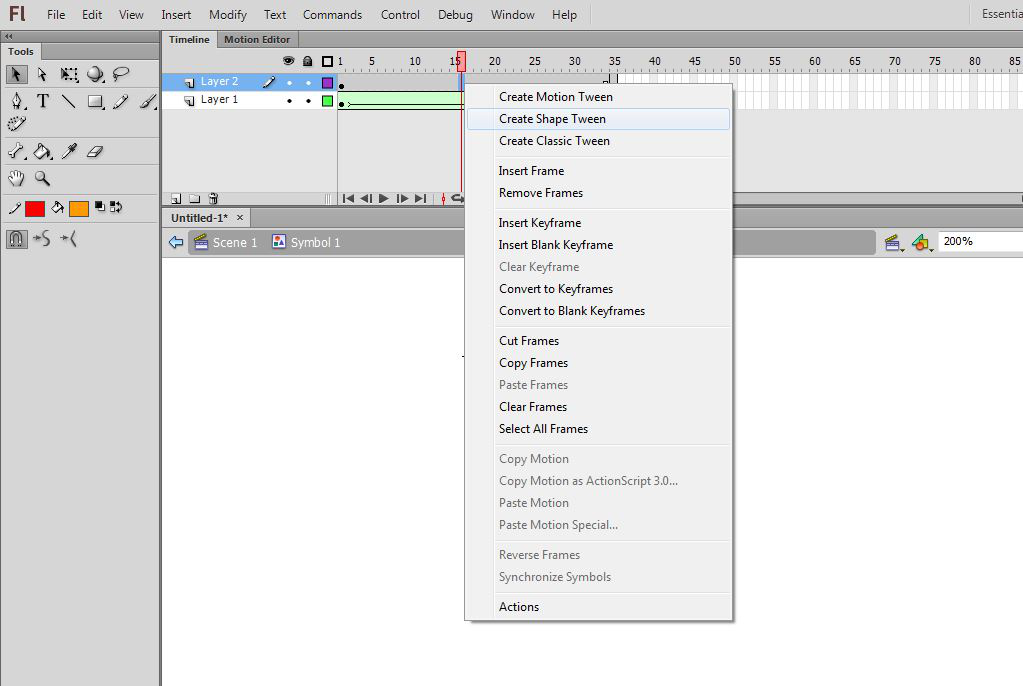
第 15 步:按播放按钮观看动画。
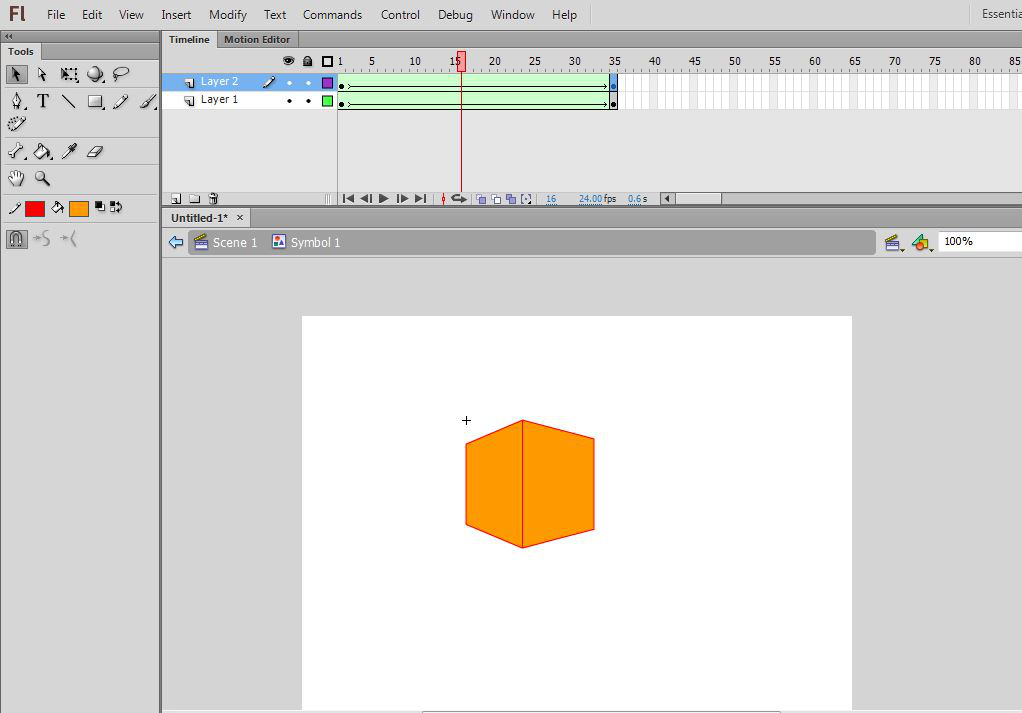
恭喜您的 3D 盒子动画已准备就绪。按 Ctrl + Enter 查看输出。这是3D盒子动画的输出视频。